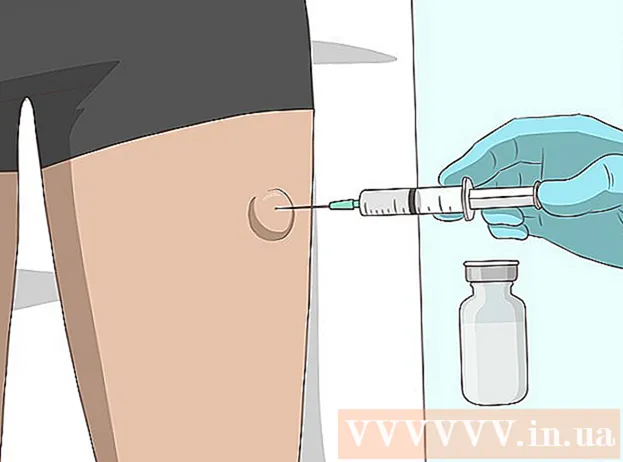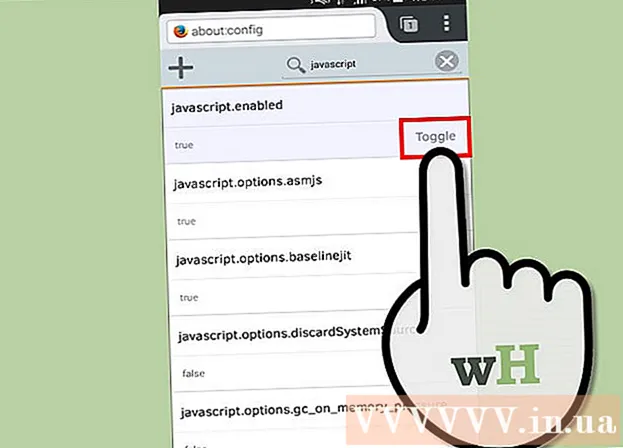Údar:
Marcus Baldwin
Dáta An Chruthaithe:
20 Meitheamh 2021
An Dáta Nuashonraithe:
1 Iúil 2024
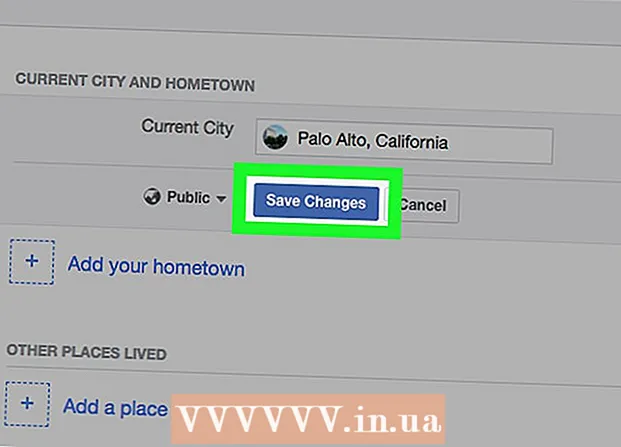
Ábhar
San Airteagal seo, taispeánfaimid duit conas do chathair chónaithe reatha a athrú ar Facebook.
Céimeanna
Modh 1 de 3: iPhone
 1 Tosaigh Facebook. Cliceáil ar an deilbhín i bhfoirm litreach bán "F" ar chúlra gorm.
1 Tosaigh Facebook. Cliceáil ar an deilbhín i bhfoirm litreach bán "F" ar chúlra gorm. - Mura bhfuil tú logáilte isteach fós ar Facebook, iontráil do sheoladh ríomhphoist (nó d’uimhir theileafóin) agus do phasfhocal, agus ansin cliceáil Sínigh Isteach.
 2 Beartaíonn ☰. Gheobhaidh tú an deilbhín seo sa chúinne íochtarach ar dheis.
2 Beartaíonn ☰. Gheobhaidh tú an deilbhín seo sa chúinne íochtarach ar dheis.  3 Beartaíonn d’ainm. Tá sé ag barr an scáileáin.
3 Beartaíonn d’ainm. Tá sé ag barr an scáileáin.  4 Scrollaigh síos an leathanach agus cliceáil Faisnéis. Gheobhaidh tú an rogha seo os cionn an bhosca téacs Stádas do do Chronicle.
4 Scrollaigh síos an leathanach agus cliceáil Faisnéis. Gheobhaidh tú an rogha seo os cionn an bhosca téacs Stádas do do Chronicle.  5 Cliceáil Cá bhfuil tú i do chónaí. Tá sé ag barr an scáileáin.
5 Cliceáil Cá bhfuil tú i do chónaí. Tá sé ag barr an scáileáin.  6 Téigh i dteagmháil leis an saighead in aice leis an gCathair Chónaithe. Gheobhaidh tú an rogha seo sa rannán Áiteanna ina Saol tú ag barr an scáileáin.
6 Téigh i dteagmháil leis an saighead in aice leis an gCathair Chónaithe. Gheobhaidh tú an rogha seo sa rannán Áiteanna ina Saol tú ag barr an scáileáin.  7 Beartaíonn Athraigh Cathair Chónaithe. Tá an rogha seo ar an roghchlár.
7 Beartaíonn Athraigh Cathair Chónaithe. Tá an rogha seo ar an roghchlár. - Chun do chathair chónaithe a cheilt ar do phróifíl, cliceáil "Ar fáil".
 8 Beartaíonn d’ainm cathrach sa rannán Cathair Cónaithe. Tá sé ag barr an scáileáin.
8 Beartaíonn d’ainm cathrach sa rannán Cathair Cónaithe. Tá sé ag barr an scáileáin. - Má shocraíonn tú an chathair chónaithe a cheilt i do phróifíl, cliceáil "Níl ach mise" ag barr na fuinneoige "Cé a fheiceann é seo". Sábhálfar na hathruithe.
 9 Iontráil ainm do chathair chónaithe. De réir mar a chlóscríobhann tú ainm, feictear leideanna uirlisí faoin mbosca téacs.
9 Iontráil ainm do chathair chónaithe. De réir mar a chlóscríobhann tú ainm, feictear leideanna uirlisí faoin mbosca téacs.  10 Beartaíonn ar ainm na cathrach sa liosta moltaí thíos sa bhosca téacs.
10 Beartaíonn ar ainm na cathrach sa liosta moltaí thíos sa bhosca téacs. 11 Beartaíonn Sábháil. Déanfar an chathair chónaithe atá le feiceáil sa chuid Faisnéise de do phróifíl a nuashonrú.
11 Beartaíonn Sábháil. Déanfar an chathair chónaithe atá le feiceáil sa chuid Faisnéise de do phróifíl a nuashonrú.
Modh 2 de 3: Android
 1 Tosaigh Facebook. Cliceáil ar an deilbhín i bhfoirm litreach bán "F" ar chúlra gorm.
1 Tosaigh Facebook. Cliceáil ar an deilbhín i bhfoirm litreach bán "F" ar chúlra gorm. - Mura bhfuil tú logáilte isteach fós ar Facebook, iontráil do sheoladh ríomhphoist (nó d’uimhir theileafóin) agus do phasfhocal, agus ansin cliceáil Sínigh Isteach.
 2 Beartaíonn ☰. Gheobhaidh tú an deilbhín seo sa chúinne uachtarach ar dheis.
2 Beartaíonn ☰. Gheobhaidh tú an deilbhín seo sa chúinne uachtarach ar dheis.  3 Beartaíonn d’ainm. Tá sé ag barr an scáileáin.
3 Beartaíonn d’ainm. Tá sé ag barr an scáileáin.  4 Scrollaigh síos an leathanach agus cliceáil Faisnéis. Gheobhaidh tú an rogha seo os cionn an bhosca téacs Stádas do do Chronicle.
4 Scrollaigh síos an leathanach agus cliceáil Faisnéis. Gheobhaidh tú an rogha seo os cionn an bhosca téacs Stádas do do Chronicle.  5 Cliceáil Cá bhfuil tú i do chónaí. Tá sé ag barr an scáileáin.
5 Cliceáil Cá bhfuil tú i do chónaí. Tá sé ag barr an scáileáin.  6 Téigh i dteagmháil leis an saighead in aice leis an gCathair Chónaithe. Gheobhaidh tú an rogha seo sa rannán Áiteanna ina Saol tú ag barr an scáileáin.
6 Téigh i dteagmháil leis an saighead in aice leis an gCathair Chónaithe. Gheobhaidh tú an rogha seo sa rannán Áiteanna ina Saol tú ag barr an scáileáin.  7 Beartaíonn Athraigh Cathair Chónaithe. Tá an rogha seo ar an roghchlár.
7 Beartaíonn Athraigh Cathair Chónaithe. Tá an rogha seo ar an roghchlár. - Chun do chathair chónaithe a cheilt ar do phróifíl, cliceáil "Ar fáil".
 8 Beartaíonn ainm do chathair chónaithe sa rannán Cathair Cónaithe. Tá sé ag barr an scáileáin.
8 Beartaíonn ainm do chathair chónaithe sa rannán Cathair Cónaithe. Tá sé ag barr an scáileáin. - Má shocraíonn tú an chathair chónaithe a cheilt i do phróifíl, cliceáil "Níl ach mise" ag barr na fuinneoige "Cé a fheiceann é seo". Sábhálfar na hathruithe.
 9 Iontráil ainm do chathair chónaithe. De réir mar a chlóscríobhann tú ainm, feictear leideanna uirlisí faoin mbosca téacs.
9 Iontráil ainm do chathair chónaithe. De réir mar a chlóscríobhann tú ainm, feictear leideanna uirlisí faoin mbosca téacs.  10 Beartaíonn ar ainm na cathrach sa liosta moltaí thíos sa bhosca téacs.
10 Beartaíonn ar ainm na cathrach sa liosta moltaí thíos sa bhosca téacs. 11 Beartaíonn Sábháil. Déanfar an chathair chónaithe atá le feiceáil sa chuid Faisnéise de do phróifíl a nuashonrú.
11 Beartaíonn Sábháil. Déanfar an chathair chónaithe atá le feiceáil sa chuid Faisnéise de do phróifíl a nuashonrú.
Modh 3 de 3: Suíomh Facebook
 1 Oscail Suíomh Facebook. Má tá tú logáilte isteach cheana féin ar Facebook, osclófar do bheatha nuachta.
1 Oscail Suíomh Facebook. Má tá tú logáilte isteach cheana féin ar Facebook, osclófar do bheatha nuachta. - Mura bhfuil tú sínithe isteach i do chuntas Facebook cheana féin, iontráil do sheoladh ríomhphoist (nó d’uimhir theileafóin) sa chúinne uachtarach ar dheis, agus ansin cliceáil Sínigh Isteach.
 2 Cliceáil ar d’ainm. Gheobhaidh tú é sa chúinne uachtarach ar dheis.
2 Cliceáil ar d’ainm. Gheobhaidh tú é sa chúinne uachtarach ar dheis.  3 Cliceáil Eolas. Gheobhaidh tú an rogha seo faoin gclúdach próifíle.
3 Cliceáil Eolas. Gheobhaidh tú an rogha seo faoin gclúdach próifíle.  4 Cliceáil ar Áiteanna ina raibh tú i do chónaí. Gheobhaidh tú an rogha seo sa phána ar chlé.
4 Cliceáil ar Áiteanna ina raibh tú i do chónaí. Gheobhaidh tú an rogha seo sa phána ar chlé.  5 Téigh os cionn roinn na Cathrach Reatha. Ba cheart go gcuimseodh sé an chathair atá le feiceáil ar do leathanach Facebook. Beidh roinnt roghanna le feiceáil ar thaobh dheis ainm na cathrach.
5 Téigh os cionn roinn na Cathrach Reatha. Ba cheart go gcuimseodh sé an chathair atá le feiceáil ar do leathanach Facebook. Beidh roinnt roghanna le feiceáil ar thaobh dheis ainm na cathrach.  6 Cliceáil ar Cuir in Eagar. Gheobhaidh tú an rogha seo ar thaobh na láimhe deise den Chathair Reatha.
6 Cliceáil ar Cuir in Eagar. Gheobhaidh tú an rogha seo ar thaobh na láimhe deise den Chathair Reatha. - Chun an chathair reatha a cheilt ar do phróifíl, cliceáil ar an deilbhín ar thaobh na láimhe clé de “Edit”.
 7 Cliceáil ar an mbosca téacs. Gheobhaidh tú é ag an "Cathair Reatha" ag barr an leathanaigh "Faisnéis".
7 Cliceáil ar an mbosca téacs. Gheobhaidh tú é ag an "Cathair Reatha" ag barr an leathanaigh "Faisnéis". - Chun do chathair chónaithe a cheilt, cliceáil an tsaighead síos ar thaobh na láimhe clé de Save Changes agus roghnaigh Just Me.
 8 Iontráil ainm do chathair chónaithe. De réir mar a chlóscríobhann tú ainm, feictear leideanna uirlisí faoin mbosca téacs.
8 Iontráil ainm do chathair chónaithe. De réir mar a chlóscríobhann tú ainm, feictear leideanna uirlisí faoin mbosca téacs.  9 Cliceáil ar ainm do chathair chónaithe sa liosta leideanna faoin mbosca téacs.
9 Cliceáil ar ainm do chathair chónaithe sa liosta leideanna faoin mbosca téacs. 10 Cliceáil Sábháil Athruithe. Déanfar an chathair chónaithe atá le feiceáil sa chuid Faisnéise de do phróifíl a nuashonrú.
10 Cliceáil Sábháil Athruithe. Déanfar an chathair chónaithe atá le feiceáil sa chuid Faisnéise de do phróifíl a nuashonrú.
Leideanna
- Athróidh nuashonrú do chathair chónaithe na fógraí a fheiceann tú agus molfaidh Facebook cairde eile duit.
Rabhaidh
- Is féidir le húsáideoirí eile féachaint ar do chathair chónaithe san aip soghluaiste Facebook Faigh Mo Chairde (má chuirtear i ngníomh é). Is í GPS a chinneann an chathair seo agus ní féidir í a athrú de láimh.